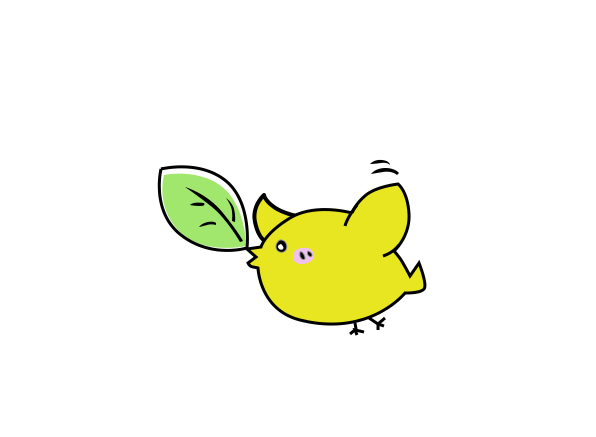复杂的立体字用PS来完成是非常费时的,这时候需要借助专业的3D软件来完成。构造好轮廓,渲染颜色后,再用PS润色添加装饰和背景等即可。
最终效果

1、打开3dmax用文字工具输入文字,字体最好为粗体,然后挤出一定的厚度。

2、点击文字,右键转为编辑多边形。选择边线工具,选择文字的边线。然后切角往内挤出,效果如下图。

复杂的立体字用PS来完成是非常费时的,这时候需要借助专业的3D软件来完成。构造好轮廓,渲染颜色后,再用PS润色添加装饰和背景等即可。
最终效果

1、打开3dmax用文字工具输入文字,字体最好为粗体,然后挤出一定的厚度。

2、点击文字,右键转为编辑多边形。选择边线工具,选择文字的边线。然后切角往内挤出,效果如下图。

复杂的立体字用PS来完成是非常费时的,这时候需要借助专业的3D软件来完成。构造好轮廓,渲染颜色后,再用PS润色添加装饰和背景等即可。
 4、这一步就是简单的复制而已,排满整个文字空间。
4、这一步就是简单的复制而已,排满整个文字空间。  5、然而整体感觉过于单薄了一点,加点小东西给予点缀,这样才能压得住版面。
5、然而整体感觉过于单薄了一点,加点小东西给予点缀,这样才能压得住版面。  6、接下来中的主要是材质的灯光的设置。在正面和侧面加了圆形的2个反光材质。反光板材质很简单,给予自发光材质即可。
6、接下来中的主要是材质的灯光的设置。在正面和侧面加了圆形的2个反光材质。反光板材质很简单,给予自发光材质即可。  7、文字给予反射很强烈的反光材质,慢反射给予蓝色的主基调,参数如图。
7、文字给予反射很强烈的反光材质,慢反射给予蓝色的主基调,参数如图。 
复杂的立体字用PS来完成是非常费时的,这时候需要借助专业的3D软件来完成。构造好轮廓,渲染颜色后,再用PS润色添加装饰和背景等即可。
 9、文字最外面一层材质如图,漫反射加了渐变,反射加了光线跟踪。
9、文字最外面一层材质如图,漫反射加了渐变,反射加了光线跟踪。  10、玻璃材质给予了默认材质,加了点淡绿色,参数如图。
10、玻璃材质给予了默认材质,加了点淡绿色,参数如图。  11、再增加不锈钢材质。
11、再增加不锈钢材质。 
复杂的立体字用PS来完成是非常费时的,这时候需要借助专业的3D软件来完成。构造好轮廓,渲染颜色后,再用PS润色添加装饰和背景等即可。
 13、用VR渲染颜色。
13、用VR渲染颜色。  14、渲染后的效果如下图。
14、渲染后的效果如下图。  15、换个背景,再简单调整一下颜色。
15、换个背景,再简单调整一下颜色。 
复杂的立体字用PS来完成是非常费时的,这时候需要借助专业的3D软件来完成。构造好轮廓,渲染颜色后,再用PS润色添加装饰和背景等即可。
 17、然后自己加上素材点缀一下,完成最终效果。
17、然后自己加上素材点缀一下,完成最终效果。  最终效果:
最终效果: